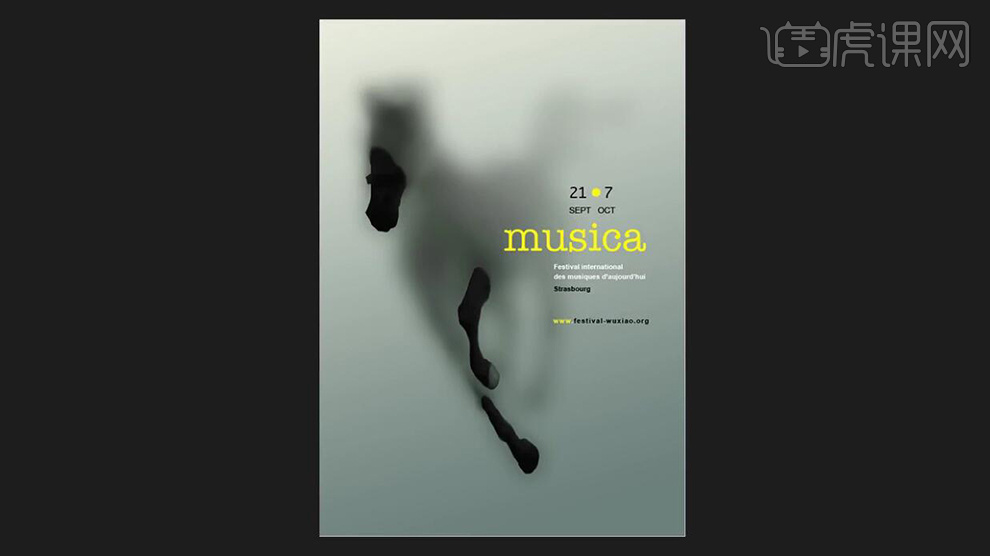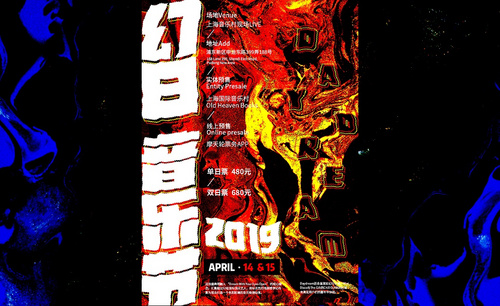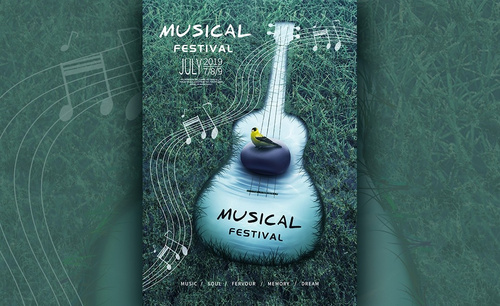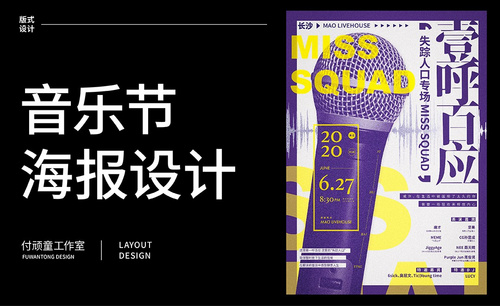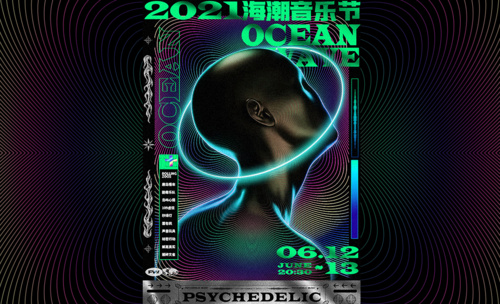音乐节海报设计
PS怎样设计草莓音乐节海报
1、本课的作业内容如图示。
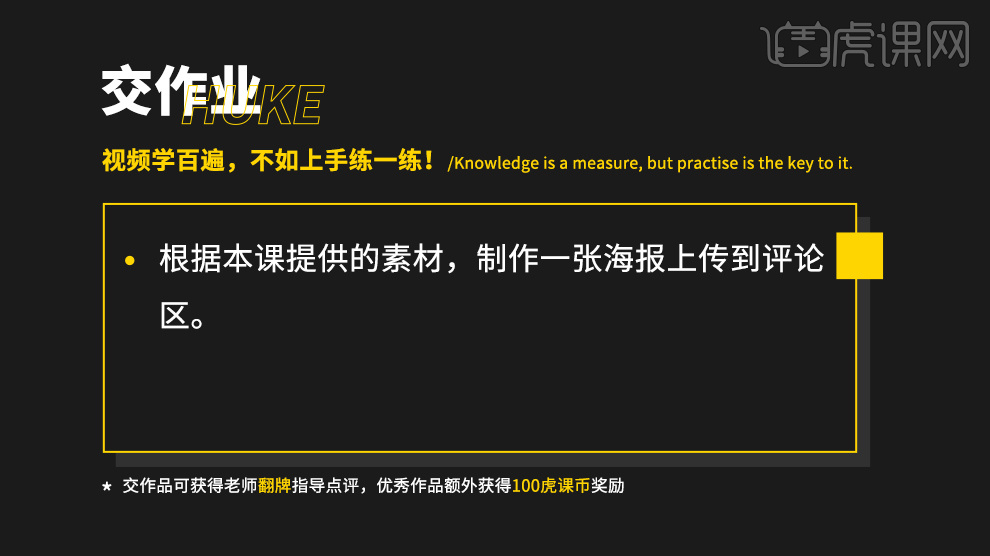
2、本课主要内容如图示。
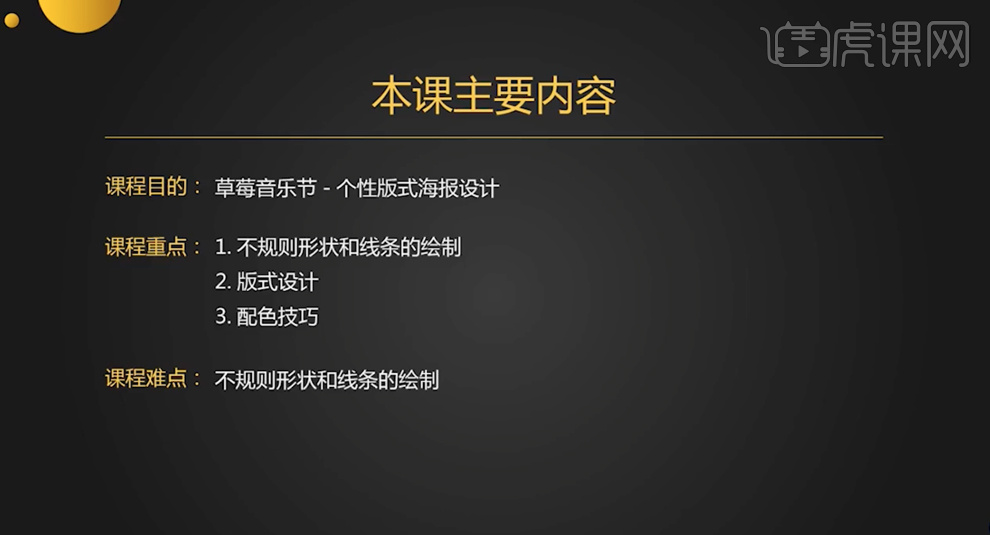
3、[打开]PS软件,[新建]合适大小的画布。[拖入]背景素材,调整大小排列至合适的位置。按[Ctrl+M]打开曲线,具体参数如图示。具体效果如图示。
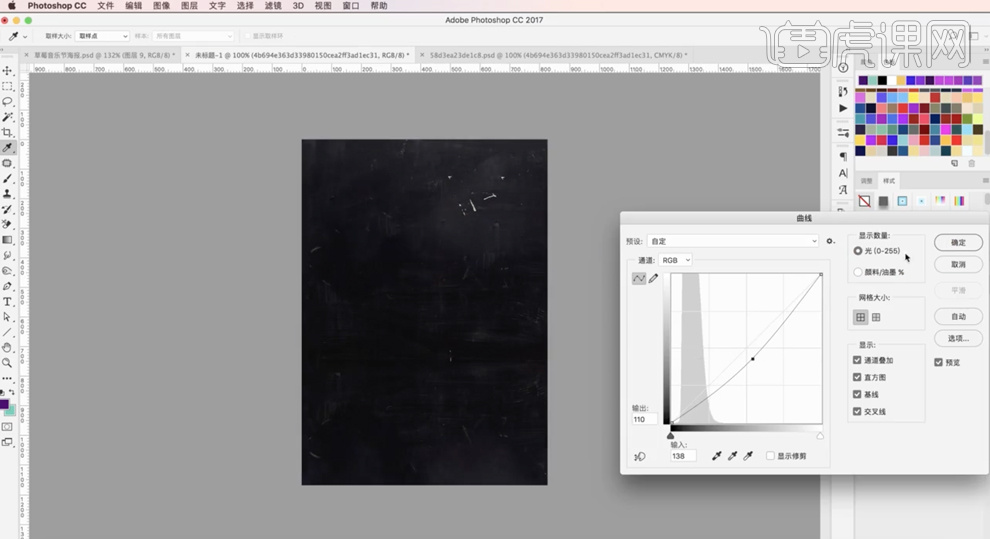
4、[新建]图层,使用[钢笔工具],根据设计思路绘制图形元素形状,[填充]紫色。具体显示如图示。
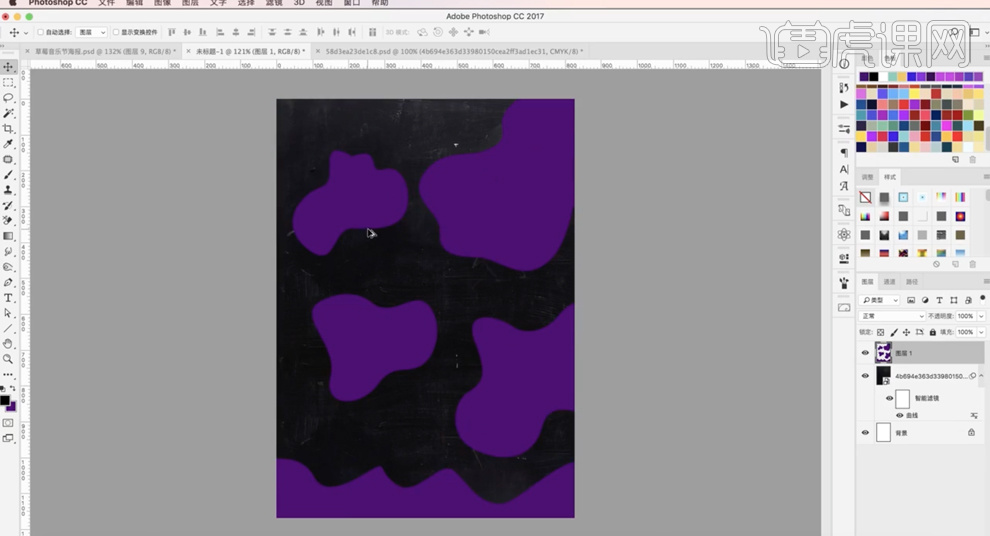
5、使用[文字工具],输入文字信息,[字体]Edo SZ,[颜色]白色。根据设计思路调整大小排列至版面合适的位置。具体效果如图示。
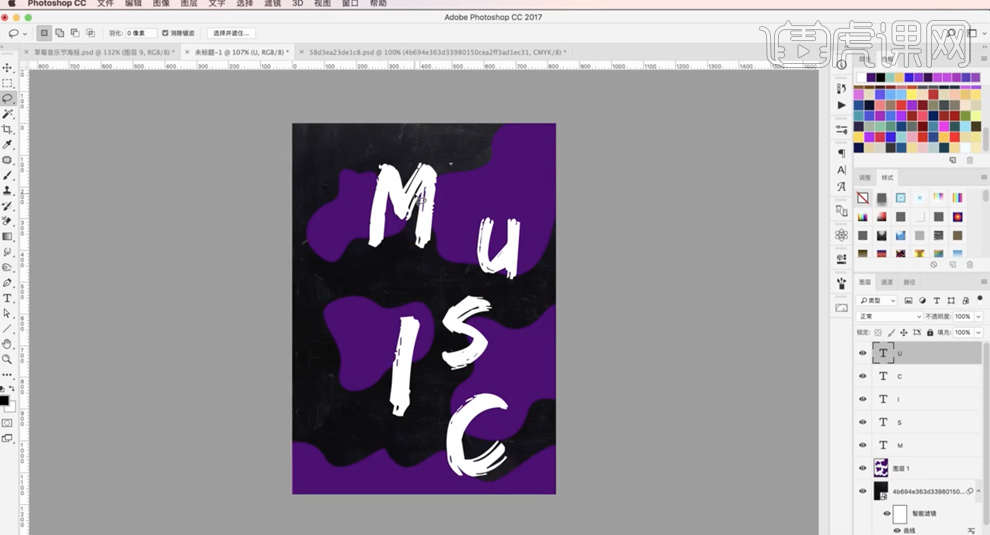
6、[选择]文字图层,右击[转换为智能对象]。[打开]图层样式,添加[颜色叠加]。具体参数如图示。
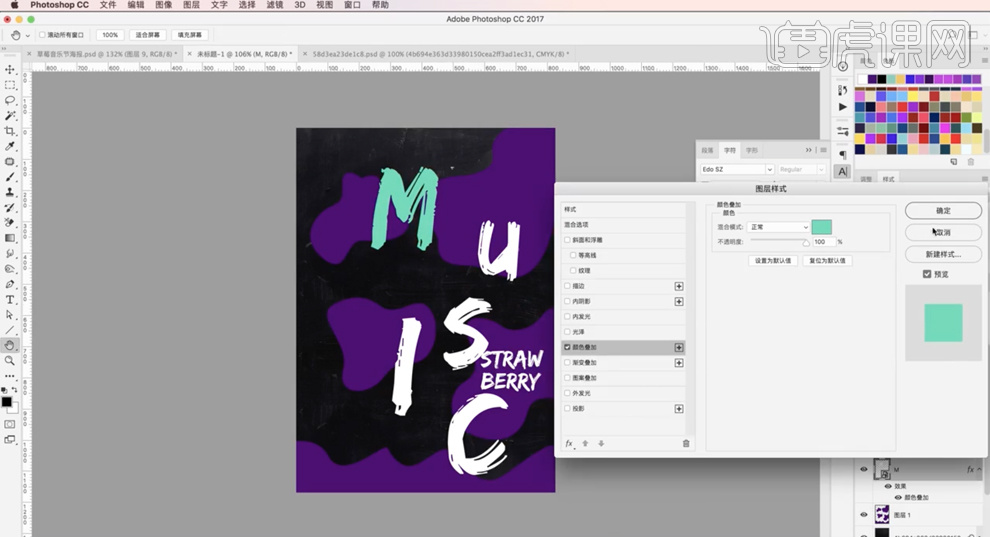
7、[复制]图层样式,[选择]其他的文字图层,右击[粘贴图层样式]。使用[文字工具],输入辅助文字信息,根据设计思路调整大小和颜色,排列至版面合适的位置。具体效果如图示。
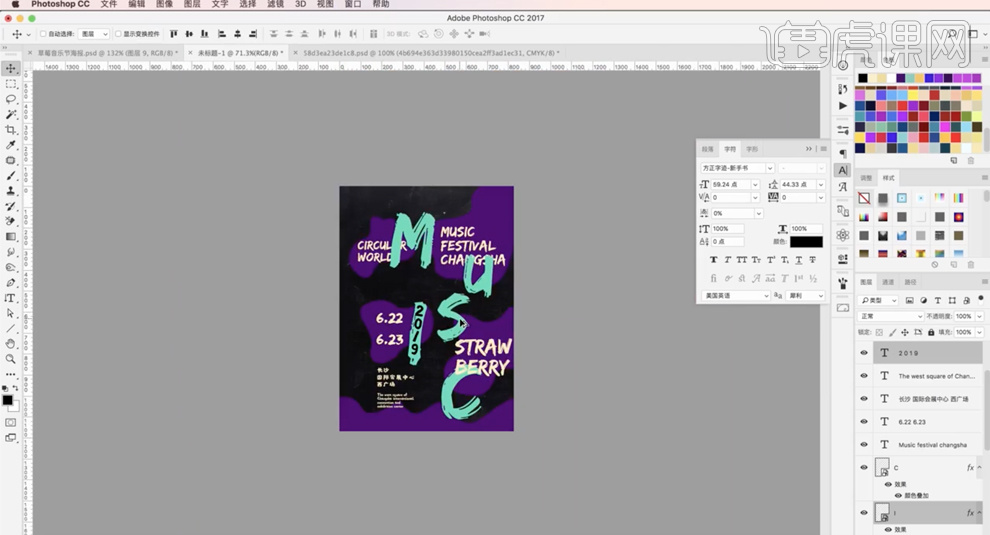
8、[拖入]装饰素材,调整大小排列至合适的位置。[新建]图层,使用[画笔工具],选择[手绘笔刷],根据设计思路调整大小,[颜色]黄色,在版面合适的位置添加装饰元素。具体效果如图示。
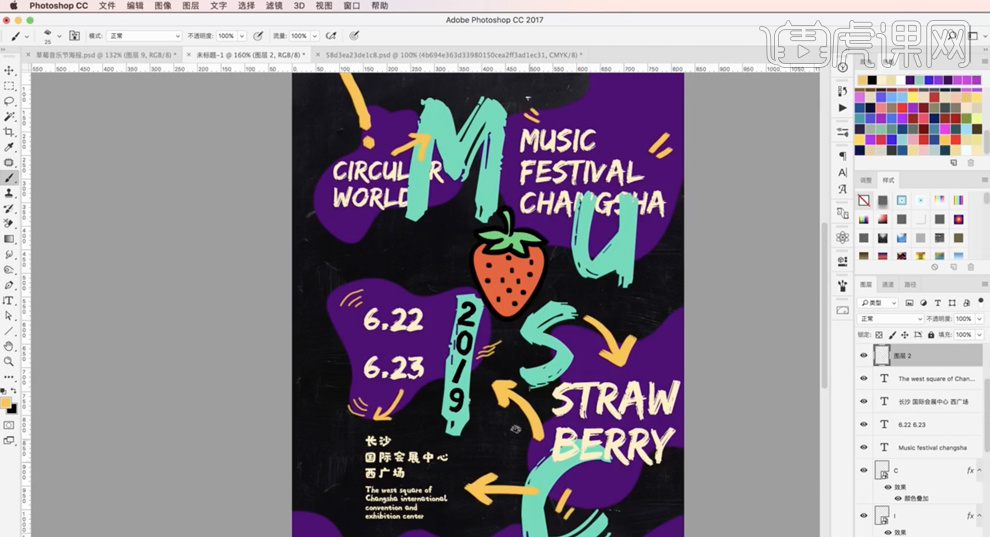
9、根据设计思路,使用[套索工具]套选版面元素多余的区域,按[Delete]删除。使用[画笔工具],根据设计思路,在版面合适的位置添加线条装饰元素。具体效果如图示。
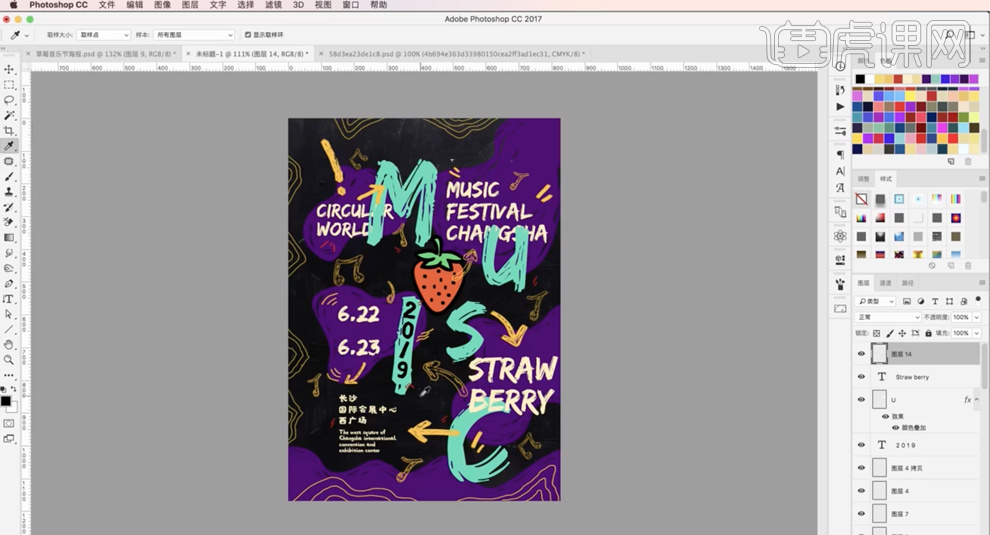
10、[新建]图层,使用[画笔工具],选择[毛笔笔刷],吸取文字的颜色,调整大小在版面合适的位置涂抹。[选择]背景素材图层,按[Ctrl+M]打开曲线,具体参数如图示。具体效果如图示。
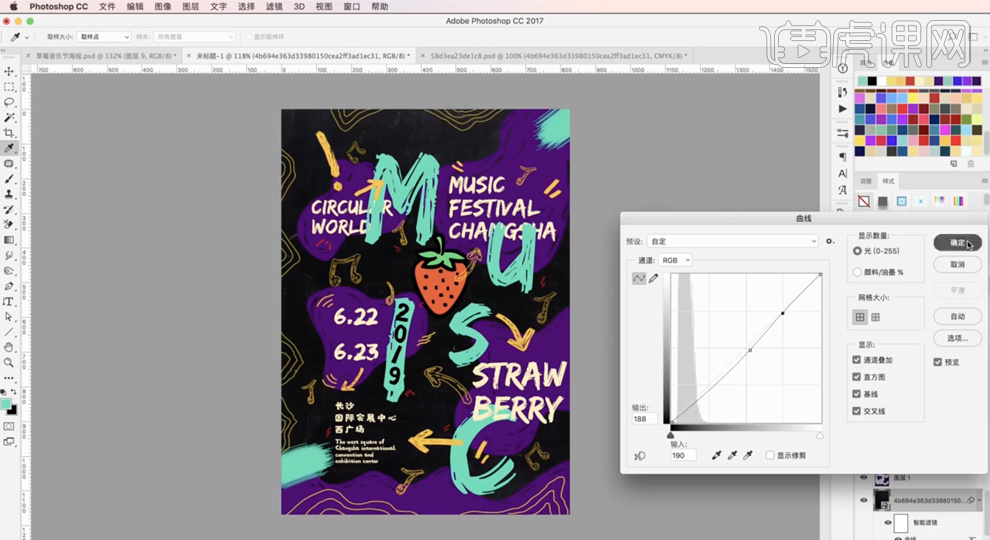
11、[选择]关联图层,按[Ctrl+J]复制图层,按[Ctrl+E]合并图层。[复制]图层,单击[滤镜]-[滤镜库],选择[胶片颗粒],具体参数如图示。具体效果如图示。
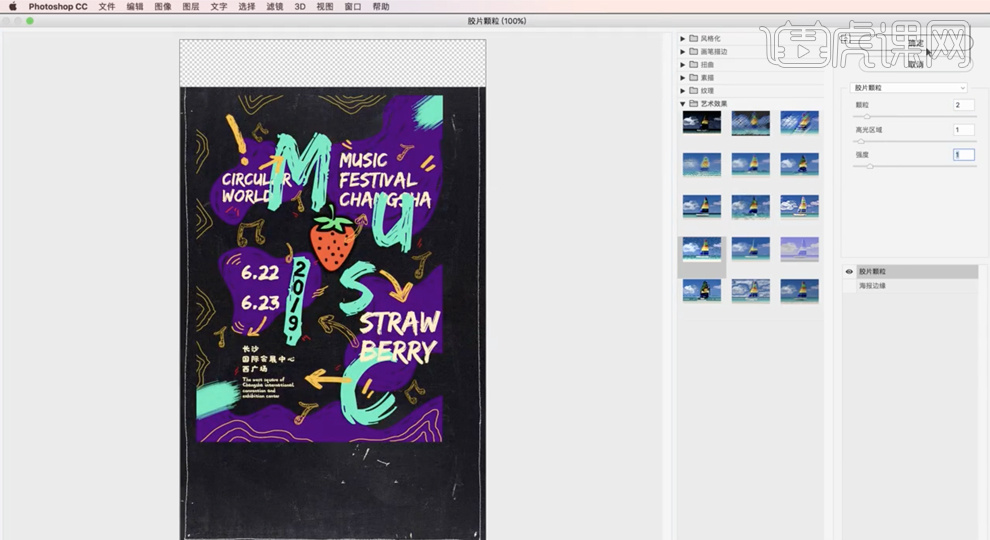
12、最终效果如图示。
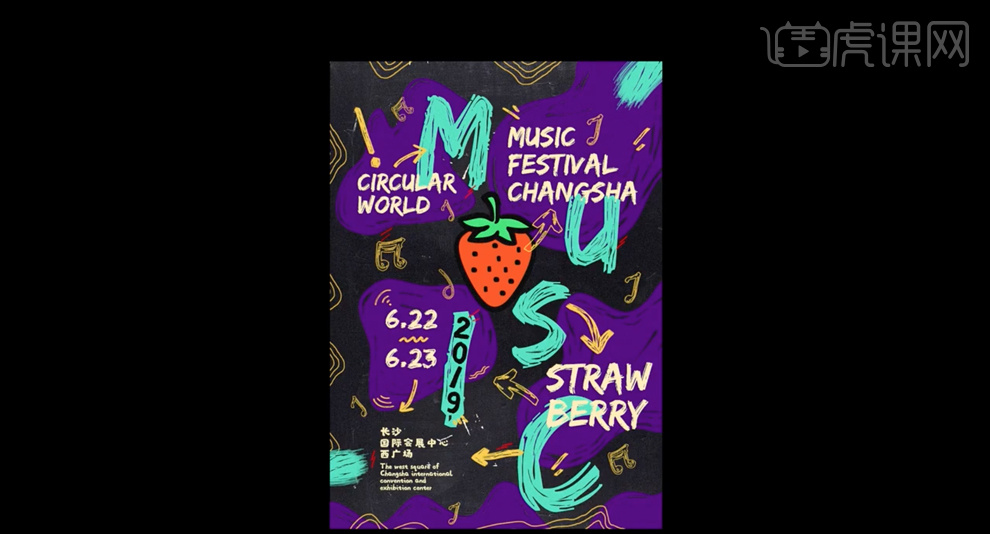
怎样用PS设计写意风音乐节海报
1、【打开】PS软件 ,【新建】任意大小的画布。具体效果如图示。

2、【双击】背景图层解锁,使用【渐变工具】,在图层拖出合适的渐变效果,【重命名】背景。【拖入】准备好的马素材,调整大小,并放置画面合适的位置。
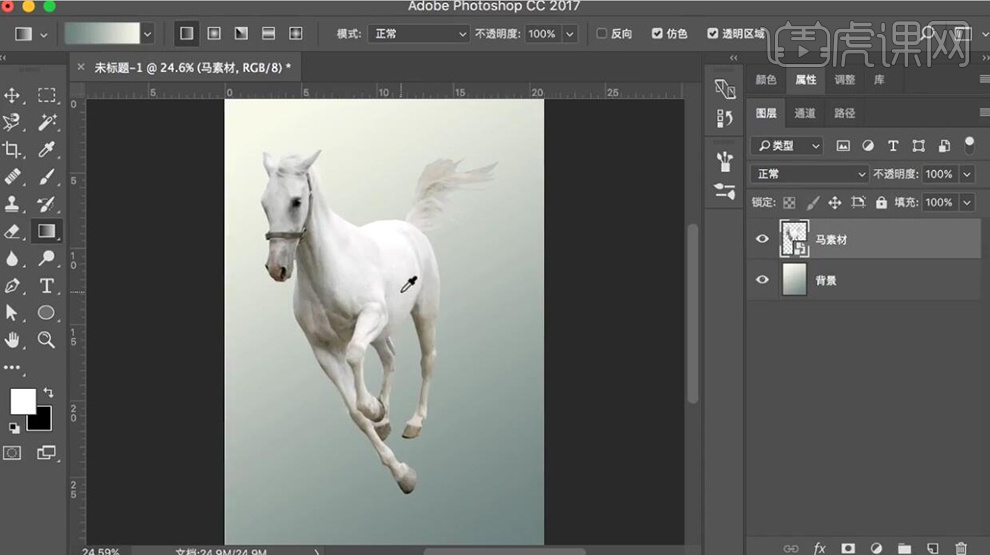
3、【选择】素材图层和背景图层,按【Ctrl+J】复制图层,调整图层顺序。【隐藏】马复制图层,【选择】马素材原图层,单击【滤镜】-【模糊】-【高斯模糊】,具体参数如图示。具体效果如图示。
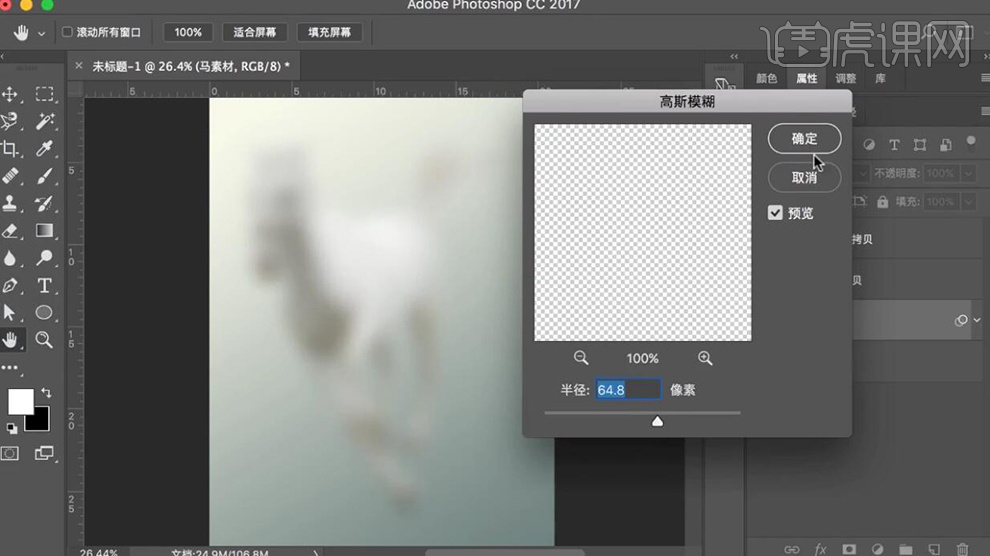
4、【新建】渐变映射图层,单击【剪切蒙版】,【渐变颜色】黑白渐变。具体效果如图示。
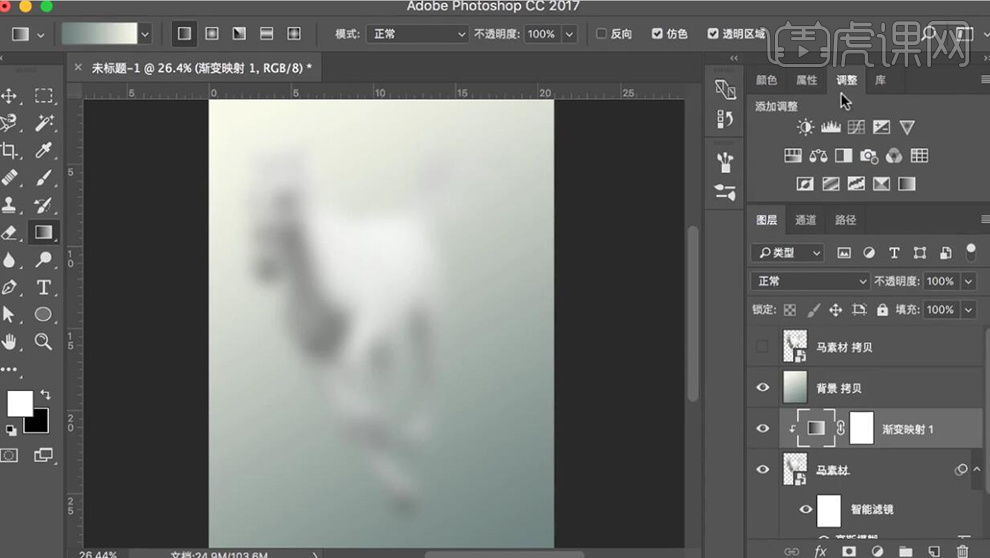
5、【新建】曲线图层,单击【剪切蒙版】,输入值106,输出值22。具体效果如图示。
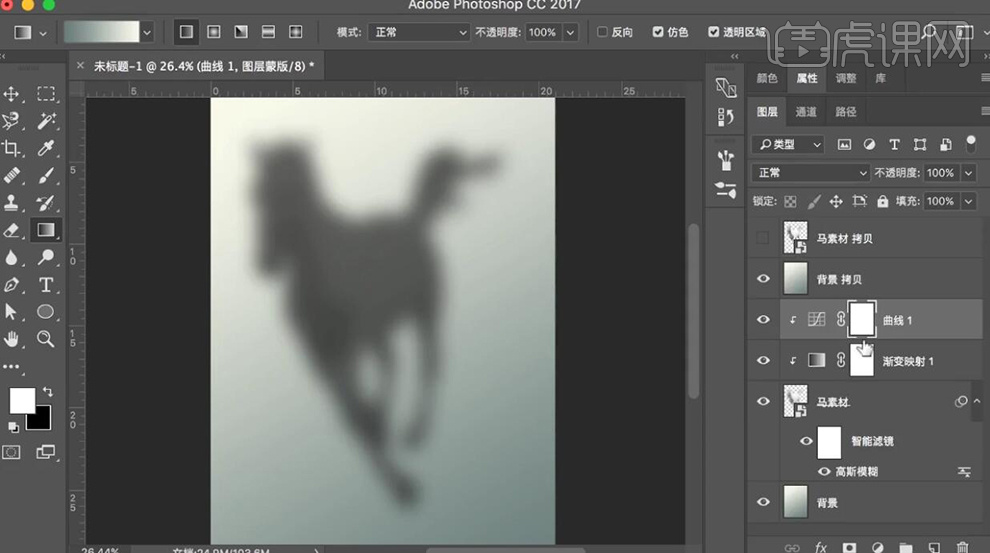
6、【选择】马素材图层,【不透明度】43%,打开【高斯模糊滤镜】,具体参数如图示。具体效果如图示。
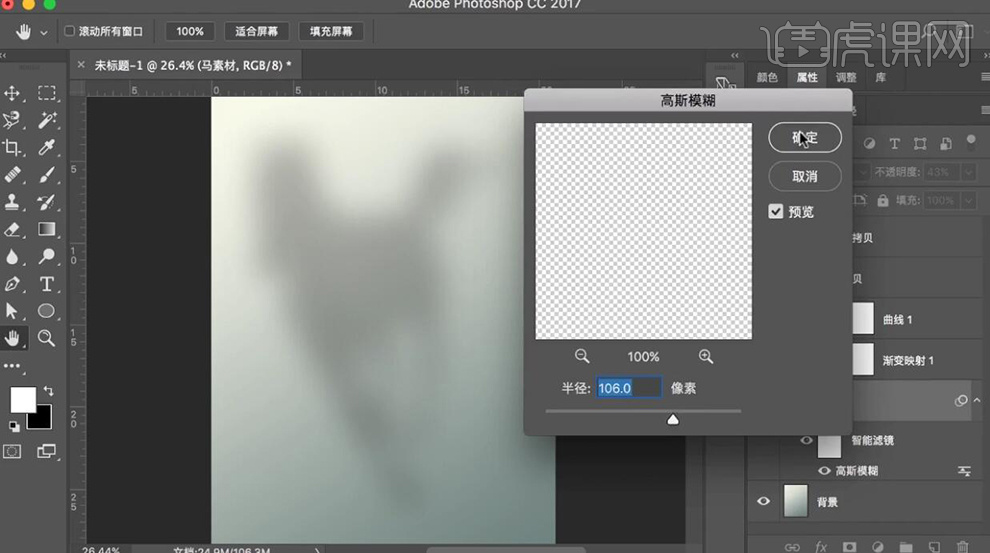
7、【打开】顶层马复制图层,【复制】曲线和渐变映射图层至顶层,并【创建剪切蒙版图层】。具体效果如图示。
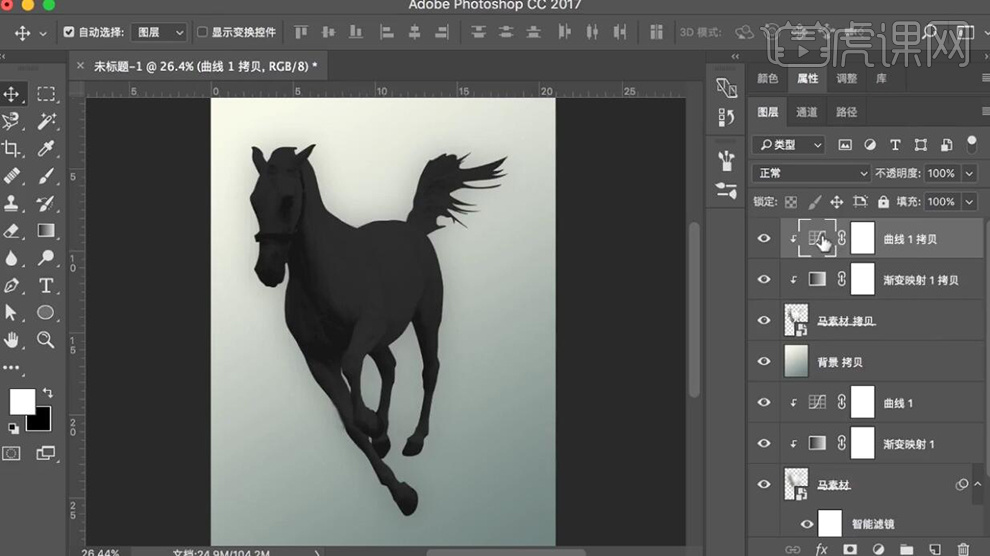
8、单击【曲线图层】,具体参数如图示。具体效果如图示。
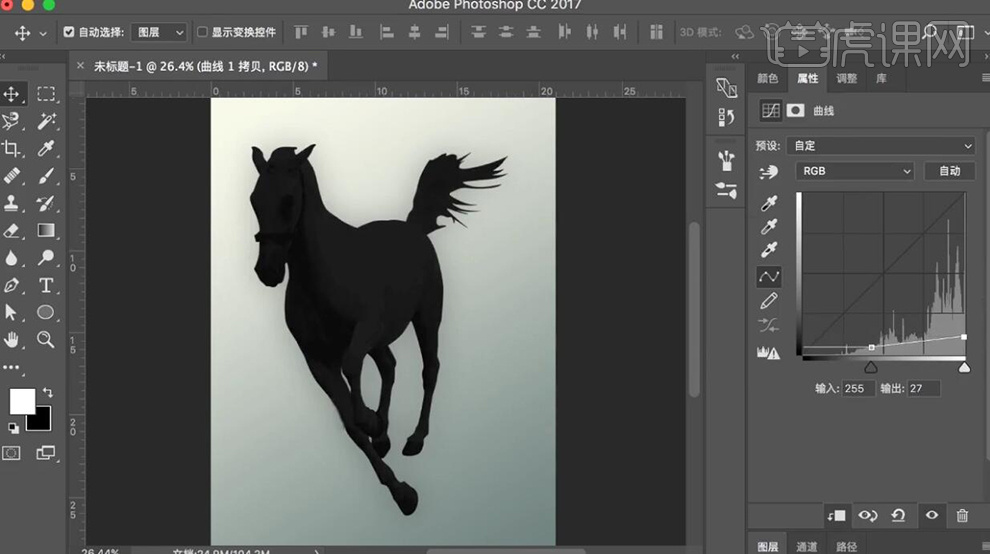
9、【选择】马复制图层,【添加】图层蒙版,使用【画笔工具】涂抹多余的部分。具体效果如图示。
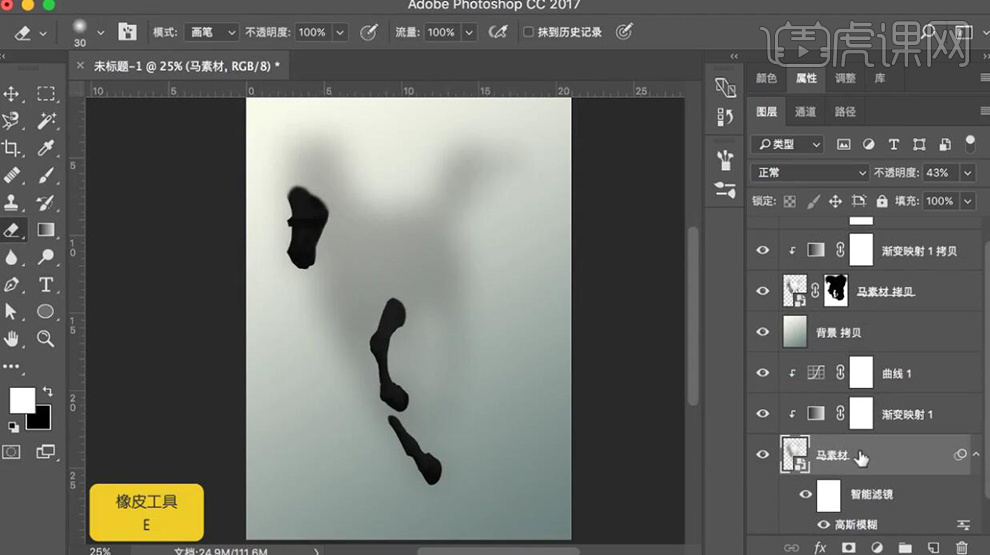
10、【选择】最底层马素材图层,【新建】色彩平衡图层,单击【剪切蒙版】,具体参数如图示。具体效果如图示。
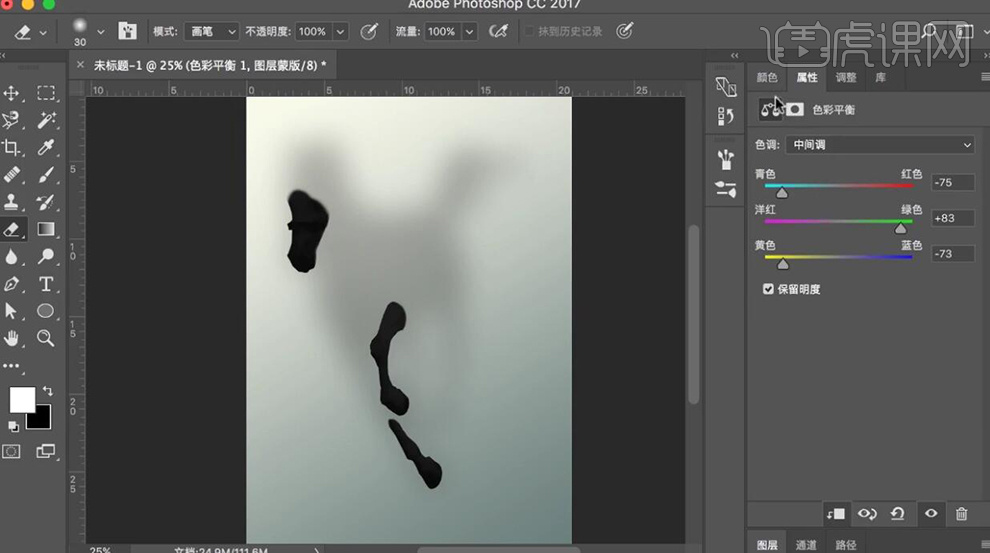
11、【删除】渐变映射图层,调整图层不透明度。添加【图层蒙版】,使用【画笔工具 】涂抹画面多余的部分。具体效果如图示。
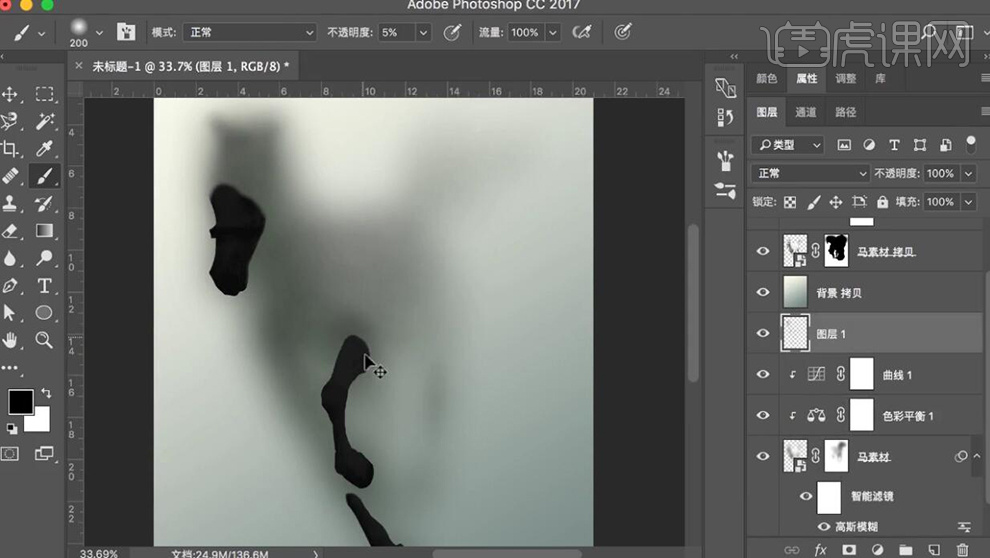
12、【新建】图层,使用【画笔工具】,【颜色】黑色,在画面合适的位置涂抹。【删除】背景复制层。具体效果如图示。
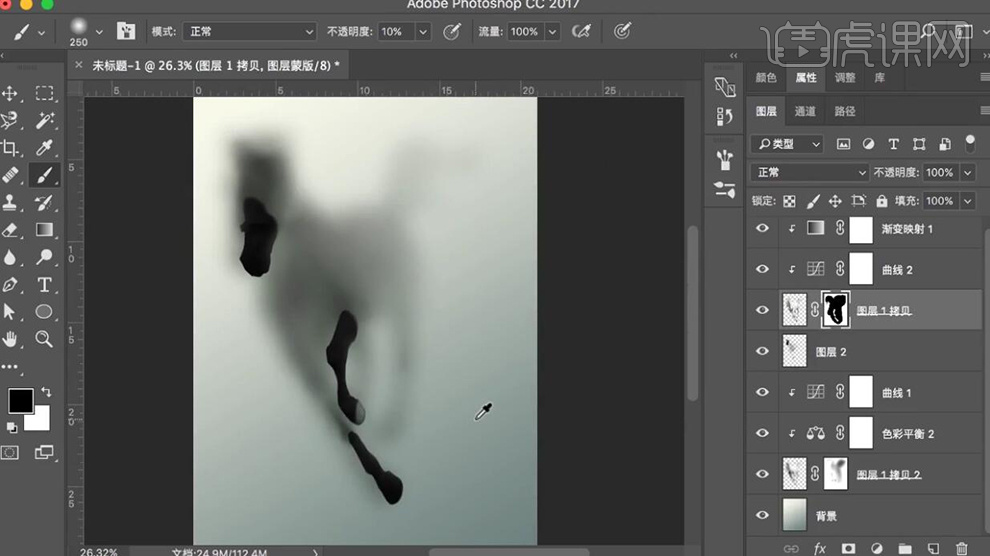
13、【拖入】准备好的文字素材,调整大小,并放置画面合适的位置。具体效果如图示。
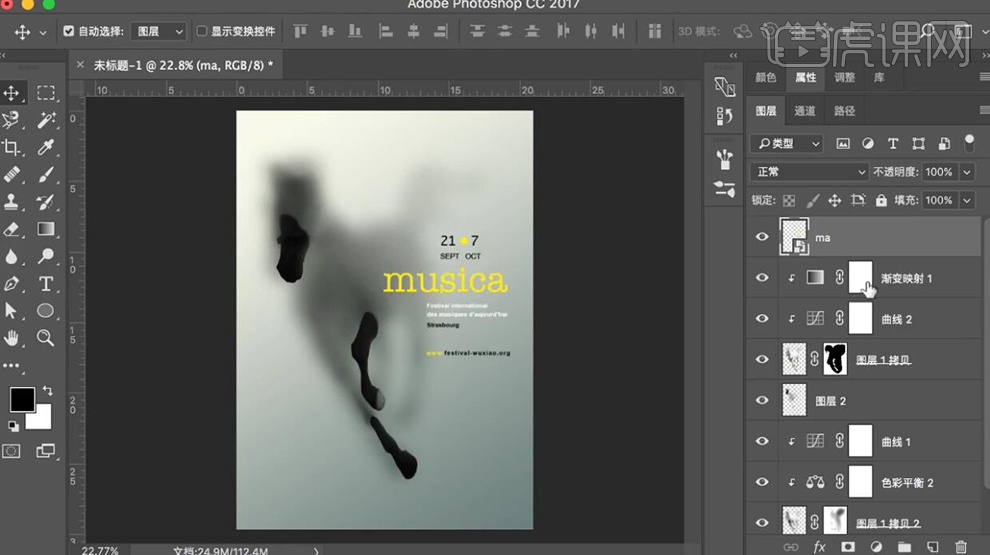
14、【选择】关联的图层,按【Ctrl+G】编组,【重命名】琉璃马。具体效果如图示。
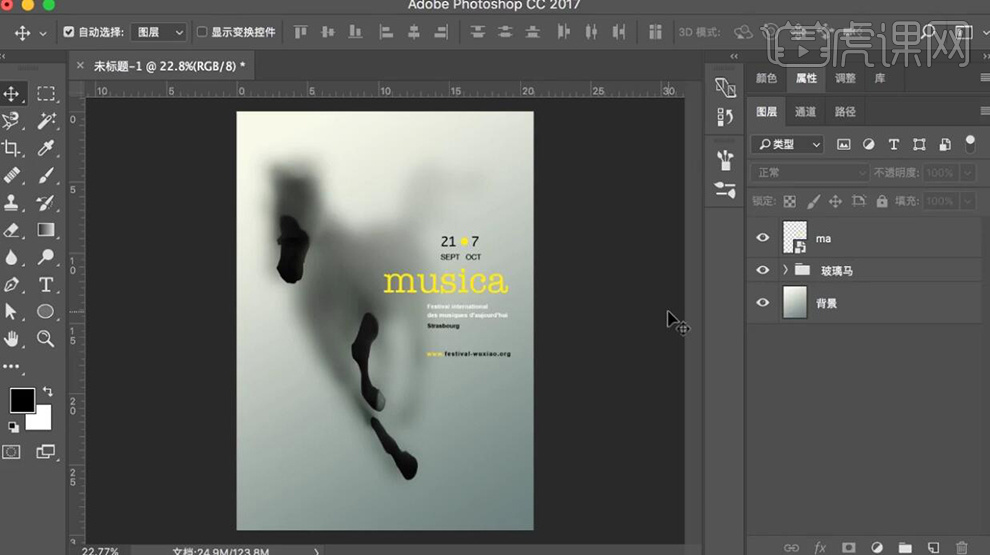
15、最终效果如图示。